リモートワーク用「ステータス」の紹介
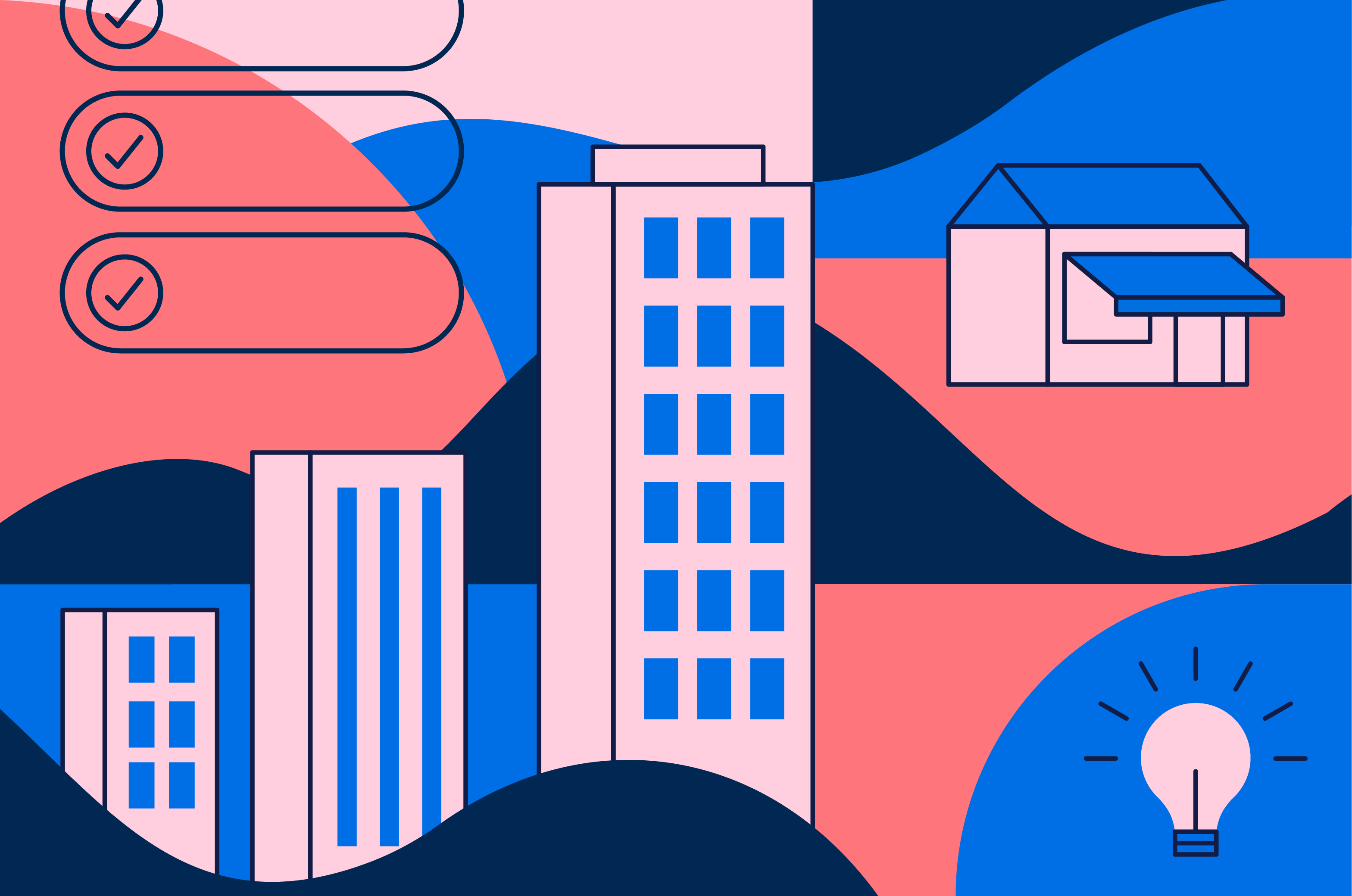
この記事は英語、フランス語、ドイツ語、ポルトガル語、スペイン語でもお読みいただけます。
リモートワークをするときは、チームの足並みを揃え、プロジェクトを順調に進めるために、仕事の進捗状況を関係者に周知することがとても大切になります。ナレッジワーカーは一日を通して平均で 10 個の異なるツールを使用しています。そのそれぞれに、毎週のステータス更新に必要な情報が含まれている場合があります。
そこで、新機能「ステータス」のご紹介です。ステータスを使用すれば、定例会議を何度もスケジュールに入れたり、更新やその他の情報を求めて複数のツールの中を探したりせずに、仕事の進捗状況をくまなくメンバー全員に周知できます。わずか数クリックの操作でプロジェクトのマイルストーンや次のステップを関係者と共有できます。たくさんのチームがリモートワークをする状況下において、誰が何をいつ行うのかを把握することは成功に必要不可欠です。
新機能「ステータス」
Premium と Business プランをご利用のお客様は、デザインが一新されたステータスをプロジェクトでご利用いただけます。「進捗」タブをクリックすれば、当社のベストプラクティステンプレートを使ってステータス更新を作成したり、テンプレートをカスタマイズしてすべてのプロジェクト全体で更新情報を一貫させたりできます。新機能「ハイライト」を使用すれば、チームの業績を伝えることや、要注意なマイルストーンや承認リクエストなど、特定のタスクに注意を促すといったことができます。過去のステータス更新をクリックすれば、1 週間ごとの進捗状況をすばやく確認できます。Asana では、仕事の関連データのすべてが一元管理されるので、視覚的に納得できる経緯を伝えることができ、それにより関係者は簡単に Asana から直接必要なアクションをとることができます。
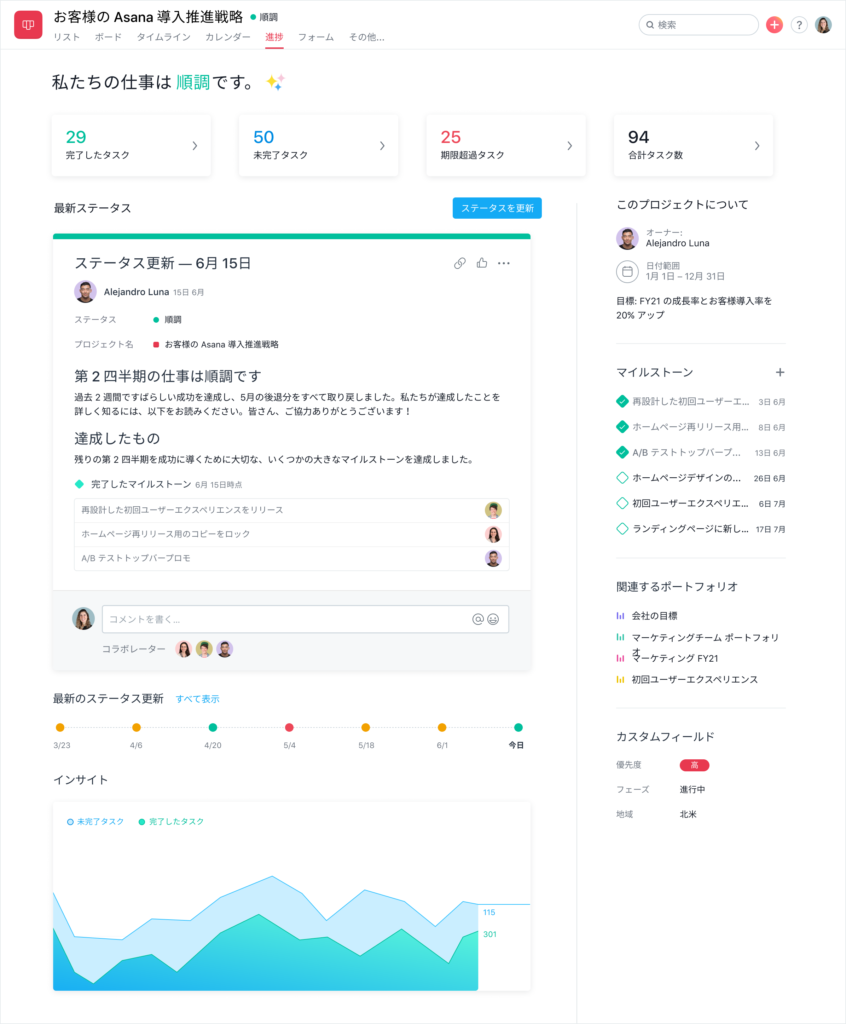
Asana の無料プランをご利用のお客様にもデザインが一新された「ステータス」ページが表示されます。仕事の経緯を確認できるので、チームメンバー全員が共通認識を持つことができます。関係者は、プロジェクトが順調であるのか、要対応な状態にあるのかをすばやく確認でき、必要であれば Asana から直接対応し、プロジェクトを前に進められます。
近日発表の新機能!
- 関連する一連のプロジェクト全体でステータス更新を行うことをご希望の、Business および Enterprise プランをご利用のお客様を対象に、ポートフォリオレベルの「ステータス」を導入します。関係者は、仕事の進捗状況を俯瞰し、必要に応じてポートフォリオ内の個別のプロジェクトの詳細をすばやく確認できるようになるので、すべてが順調に進みます。
- 次に、有料プランをご利用のお客様は、ステータスにチャートが追加されますのでご期待ください。Asana のチャートを使用すれば、プロジェクトに関連する主なデータを視覚化できるので、仕事の経緯を伝えるのがさらに簡単になります。
リモートのコラボレーションを次のレベルに引き上げます
リモートチームがコラボレーションを促し、職場で起こるサイロ化の克服に向けて努力を注ぐということは、今まで以上に大切になっています。チームの連携とコラボレーションがリモートワークを成功させる主な鍵であることを裏付ける証拠は増えつつあります。実際に、「仕事の解剖学: リモートチーム」調査によると、Asana のようなコラボレーションツールを使用するチームでは、従業員がマネージャーのサポートを感じる傾向がほぼ倍増することがわかっています。
新機能「ステータス」は、世界中のチームが容易に協力しあうことを支援するために、私たちが導入する機能の 1 つにすぎません。リモートでの仕事管理に関するヒントやベストプラクティスの詳細にご興味がある方は、引き続きお読みください。各国のチームがフォームやテンプレートといった他のお気に入りツールを使って各プロジェクトを結び付け、どこからでもコラボレーションを簡単に行えるようにしている方法について解説します。
1. 会議の議題を使い、会議をより実行に移しやすいものに変える
ビデオ会議ツールはチームメンバーと顔を合わせるのに最適ですが、アクションアイテムと大切な情報をきちんと記録する必要もあります。各チーム会議や 1on1 で使用する Asana 会議議題プロジェクトを作成すれば、Zoom コールの最中にもトピックを把握し、コンテキストに基づいたメモを取ることができます。タスクを議題の項目として使用し、必要に応じてフォローアップをしたり成果物を制作したりするためのサブタスクを割り当てます。

会議が必要かどうかがわからない方は、会議議題プロジェクトに「オフライン」または「非同期」アクションアイテムのセクションを設けてください。そうすることで、顔を合わせなくても、質問をしたり、コラボレーターにタグを付けたり、期日を割り当てたりできます。
2. 使用するすべてのツールを Asana と連携させる
重要なメッセージや質問を 1 つ見つけるために複数のアプリケーションの中を探すようなことはもうやめましょう。代わりに、仕事に使用するツールを Asana と連携すれば、すべての仕事をつなげておけます。

Asana では、Slack、Gmail、Outlook といったツールとの多種多様な連携を使用できるので、チームが信頼できる唯一の情報源を作ることができます。リモートワークにおすすめの連携についてのブログ記事をお読みください。
3. フォームとオートメーションを使って仕事リクエストを合理化する
フォームを使用すれば、クリエイティブリクエストやバグ修正といった重要ワークフローの受領プロセスを合理化し、すべてを 1 つの Asana プロジェクトで一元管理できるため、仕事の優先度設定と追跡を簡単に行えます。
フォームを作成した後に、リクエストを適切なメンバーやプロジェクトに割り当てるためのルールを作成すれば、フォームはさらにパワフルになります。Business と Enterprise プランのお客様は、複数のトリガーを組み合わせたカスタムルールを作成し、さらに多くのタスクを自動処理することができます。
4. タイムラインを使ってプロジェクト計画を可視化する
チームのすべての仕事を視覚的に計画するには、タイムラインビューを使うのが最適です。タイムラインを使用すれば、プロジェクト計画を視覚化し、タスクと期日をつなぎ、タスク間の依存関係を線で示すことができます。また、計画に変更があれば、Asana で自動的にスケジュールの競合が解決されます。

期日や成果物を変更する必要があるときは、単純にそれらをタイムラインビューの中でドラッグ & ドロップします。仕事や期日に変更が生じても、プロジェクトを順調に進めることができます。
5. 仕事のバランスを維持し、バーンアウトを回避する
Business と Enterprise のお客様は、ワークロードを使ってチームの仕事量を把握できます。リモートワークをしていても、すばやくタスクの割り当てのバランスを調整し、バーンアウトを事前に防ぐことができます。
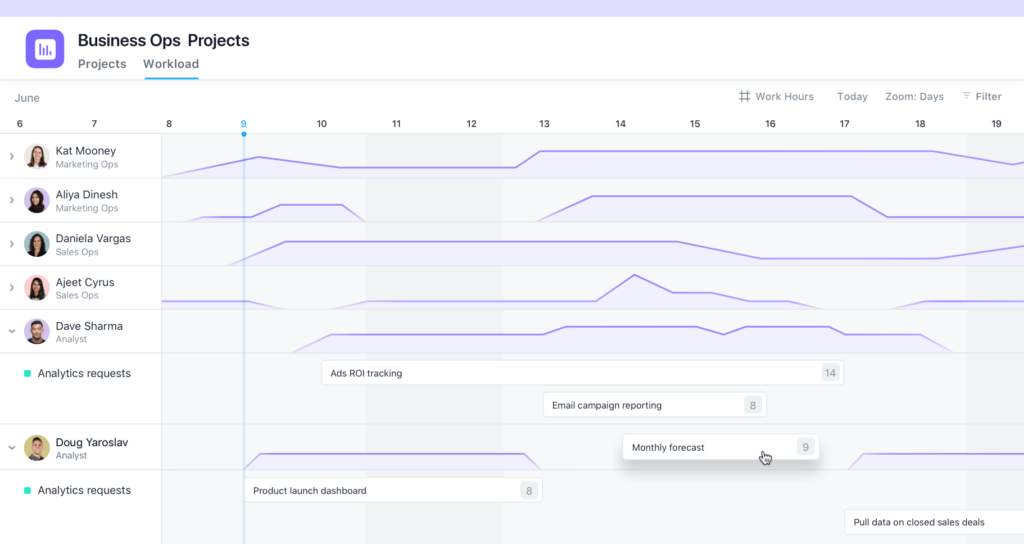
ワークロードはチームのニーズに合わせて変化します。ポイント、時間、または独自にカスタマイズした工数システムを割り当て、最も大切なプロジェクトに対するチームのキャパシティを評価します。そして、ポートフォリオで複数のプロジェクトの進捗状況を俯瞰します。
Asana でリモートワークを行う
全員で力を合わせて乗り切りましょう。Asana を使ってチームのリモートワークを支える方法の詳細については、リモートリソースガイドをご覧ください。Asana は初めてという方は、今すぐ無料でお試しください。

